10 moduri de a remedia blocarea aplicației YouTube sau care nu funcționează pe iPhone
Miscellanea / / April 02, 2023
YouTube este excelent pentru a viziona niște videoclipuri distractive, a cerceta, a studia, binge-watching, și ce nu. Cu toate acestea, este distractiv doar atunci când funcționează perfect. Dacă aplicația YouTube continuă să se blocheze pe iPhone sau să nu funcționeze corect după cea mai recentă actualizare iOS 16, este posibil să avem doar soluțiile.

Cu peste 2,1 miliarde de utilizatori activi, YouTube a trecut de la o platformă de streaming video la un motor de căutare pentru uz casnic. În mod corespunzător, poate fi descurajator atunci când YouTube se blochează sau se blochează pe iPhone. Deci, să trecem la remediere, cât mai curând posibil. Dar mai întâi lucrurile.
De ce YouTube continuă să se prăbușească pe iPhone
Pot exista o multitudine de motive, de la conexiuni defecte la erori de sistem. Sau poate că problema vine de la sfârșitul Google. Așadar, înainte de a începe depanarea, este mai înțelept pentru Google dacă YouTube nu este în funcțiune sau, mai bine, verificați contul de Twitter al echipei YouTube.
După cum puteți vedea din tweetul de mai jos, dezvoltatorii țin utilizatorii la curent cu cele mai recente evenimente.
Bună, știm că mulți dintre voi care utilizați aplicația YouTube pe dispozitive iOS s-ar putea să întâmpinați blocări
ne pare foarte rău pentru asta și am început să lucrăm la o remediere! actualizări în curând🔍
— TeamYouTube (@TeamYouTube) 30 noiembrie 2022
După ce ați verificat lucrurile de la capătul YouTube, să încercăm să controlăm daunele de la capătul nostru.
Cum să remediați YouTube care nu funcționează pe iPhone
După cum am menționat mai sus, pot exista multe motive. Și, în funcție de problemă, mai multe remedieri ar putea funcționa. Încearcă-le unul câte unul și sperăm că YouTube-ul tău va fi reparat în cel mai scurt timp.
1. Închideți și relansați aplicația YouTube
Când o aplicație pentru iPhone se blochează în mod repetat, o setare de eroare sau cache poate cauza problema. Dacă forțați închiderea și reporniți aplicația, de obicei ar trebui să o repare.
Pasul 1: deschideți comutatorul de aplicații.
- iPhone cu Face ID: Glisați în sus din partea de jos a ecranului spre mijloc și țineți apăsat până când apare comutatorul de aplicații.
- iPhone cu Touch ID: Faceți dublu clic pe butonul Acasă.
Pasul 2: glisați la stânga sau la dreapta pentru a găsi YouTube.
Pasul 3: glisați în sus aplicația YouTube pentru a o închide.


Pasul 4: redeschideți aplicația după aproximativ jumătate de minut.
Odată relansat, încercați să utilizați aplicația YouTube. Ar trebui să funcționeze fără probleme, dacă nu, treceți la pasul următor.
2. Verificați conexiunea la internet
Internetul este un accesoriu necesar pentru aplicații precum YouTube, cu excepția videoclipurilor offline (descărcate). Aplicația YouTube de pe iPhone ar putea să se defecteze din cauza unei conexiuni instabile la rețea.
În loc să afișeze o solicitare offline, YouTube s-ar putea să se blocheze sau să se blocheze. Cel mai simplu mod de a verifica viteza și stabilitatea rețelei este să deschideți o pagină web (poate un site web de testare a vitezei) sau alte aplicații dependente de internet.

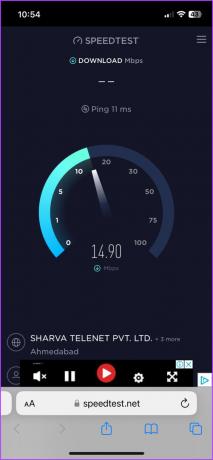
Dacă conexiunea este stabilă, încercați pasul următor. Deși, dacă există o problemă cu rețeaua, consultați ghidul nostru remedierea datelor celulare nu funcționează pe iPhone.
3. Asigurați-vă că aplicația are permisiunile necesare
Deși aveți o conexiune constantă, există șansa ca YouTube să nu poată accesa acea conexiune. Poate că permisiunile acordate YouTube au fost revocate din greșeală. Deci, haideți să o reparăm.
Pasul 1: Accesați Setări → derulați în jos la YouTube.
Pasul 2: bifați comutatorul de lângă date celulare/mobile și asigurați-vă că este activat.
Pasul 3: Deocamdată, asigurați-vă că comutatorul de lângă Actualizarea aplicației în fundal este și activat.

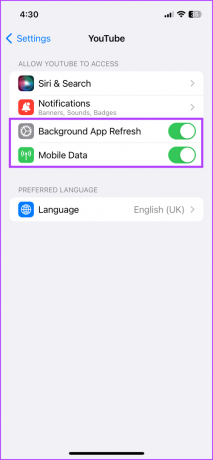
După ce ambele setări sunt activate, încercați să utilizați din nou aplicația YouTube. Dacă totul este bine, puteți opri Actualizează aplicația de fundal daca este nevoie.
4. Încălzirea iPhone-ului provoacă blocarea aplicației YouTube
Când iPhone-ul se supraîncălzi, toate funcțiile de bază au de suferit, ceea ce face ca aplicațiile să se blocheze frecvent. Este posibil ca iPhone-ul dvs. să se încălzească din cauza încărcării, a temperaturii mediului sau a oricărei probleme legate de iOS sau de aplicație.
Opriți telefonul și lăsați-l să se răcească. Când reporniți telefonul, observați dacă încălzirea este o problemă generală sau cauzată de fiecare dată când rulează aplicația YouTube. În orice caz, încercați următorii pași, ei vă vor ajuta să remediați și problema supraîncălzirii.
5. Actualizați aplicația pe iPhone
Dacă problema este cauzată de sfârșitul YouTube, dezvoltatorii vor lansa mai devreme sau mai târziu un patch de actualizare adecvat. Așadar, fii atent la actualizare și descarcă-l cât mai curând disponibil.
Pasul 1: Deschideți App Store.
Pasul 2: Atingeți bara de căutare din partea de jos și căutați YouTube.

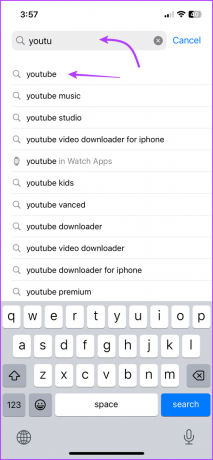
Pasul 3: selectați aplicația YouTube din listă.
Pasul 4: Dacă este disponibilă o actualizare, atingeți Actualizare.


Alternativ, puteți să vă atingeți profilul (colțul din dreapta sus) pentru a vedea toate actualizările iminente în Actualizări automate viitoare. Dacă descoperiți o actualizare pentru YouTube, atingeți Actualizați sau Actualizați tot.
6. Reporniți iPhone-ul
Niciuna dintre metodele de mai sus nu pare să împiedice YouTube să se prăbușească pe iPhone-ul tău? Mai avem câteva trucuri în mânecă. Să începem cu cea mai comună, dar eficientă soluție.
Pasul 1: Aduceți pagina de închidere.
- Pentru iPhone cu Face ID: Apăsați și mențineți apăsat volumul sus/jos și butonul lateral simultan până când apare glisorul de oprire.
- Pentru iPhone cu Touch ID: Apăsați și mențineți apăsat butonul lateral.
Pasul 2: Trageți glisorul pentru „Alunecare pentru a opri” pentru a închide iPhone-ul.
Pasul 3: Reporniți dispozitivul după un minut sau două.

7. Actualizați iOS pentru a remedia blocarea aplicației YouTube pe iPhone
Fără îndoială, dacă problema nu este la sfârșitul YouTube, este o problemă la sfârșitul iPhone-ului. Și, din fericire, Apple lansează actualizări regulate pentru a remedia astfel de erori. Deci, verificați doar dacă există o actualizare IOS disponibilă și dacă există, actualizați software-ul.
Pasul 1: Lansați Setări → General → Actualizare software.


Pasul 2: Dacă este disponibilă o actualizare, atingeți Descărcare și instalare.

8. Verificați stocarea iPhone
Spațiul de stocare scăzut poate afecta eficiența iPhone-ului, ducând ulterior aplicațiile să se blocheze sau să înghețe, în special aplicațiile solicitante. Și înainte de a trece la ștergerea aplicației sau la resetarea iPhone-ului, să eliminăm această posibilitate.
Pasul 1: Accesați Setări și apoi General.
Pasul 2: Selectați iPhone Storage.
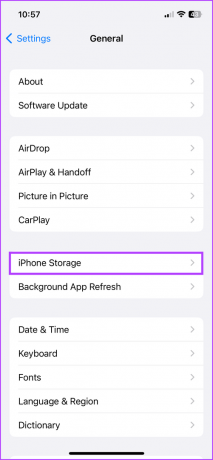
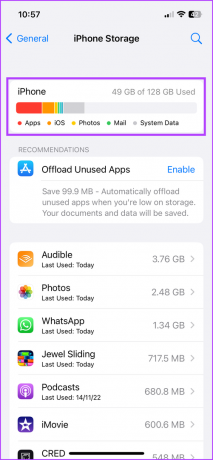
Dacă spațiul de stocare al iPhone-ului se află în ultima etapă, adică 20% sau mai puțin, ar trebui să luați unele măsuri pentru a eliberați spațiu pe iPhone. După ce ați terminat, încercați să deschideți și să utilizați YouTube. Cu toate acestea, dacă aplicația încă se blochează, treceți la pasul următor.
9. Eliminați și reinstalați aplicația
Acest lucru servește mai multor scopuri, scăpați de erori, ștergeți memoria cache și descărcați o aplicație actualizată.
Incredibil, nici măcar nu pierzi prea mult în ceea ce privește datele/istoricul, atâta timp cât te autentifici cu aceeași adresă de e-mail. Deși, videoclipurile dvs. YouTube descărcate vor dispărea.
Pasul 1: apăsați lung pe aplicația din ecranul de pornire sau din Biblioteca de aplicații.
Pasul 2: Atingeți Ștergeți aplicația.
Pasul 3: Selectați Ștergere pentru a confirma acțiunea.
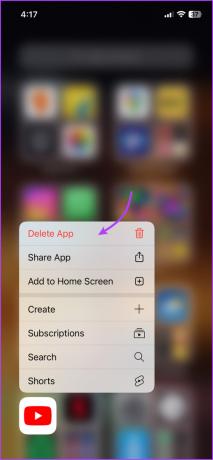

Pasul 4: Acum accesați App Store → fila Căutare → căutare YouTube.
Pasul 5: Atingeți pictograma Descărcare.
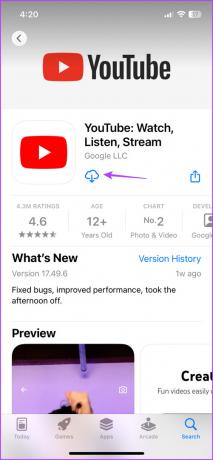
Apoi, conectați-vă la contul dvs. Google/YouTube și sperăm că nu se va bloca din nou. Dacă nu doriți să ștergeți complet aplicația, puteți și descarcă-l și apoi reinstalați-l.
10. Resetați toate setările pe iPhone
De multe ori rezervăm acest pas ca ultimă soluție. Deși ar putea rezolva problema, resetează din fabrică toate setările, inclusiv rețeaua, locația, setările de confidențialitate, dicționarul, cardurile stocate etc.
Nu vă faceți griji, nu veți pierde date sau fișiere media, doar modificările făcute în setările de bază vor fi revocate. Urmați pașii de mai jos:
Pasul 1: Lansați Setări și apoi atingeți General.
Pasul 2: Derulați în jos și selectați „Transfer sau Reset iPhone”.
Pasul 3: Atingeți Resetare.


Pasul 4: Selectați Resetare toate setările și, dacă vi se solicită, introduceți parola.
Pasul 5: Atingeți din nou Resetare toate setările pentru a confirma.


După ce ați terminat, deschideți și verificați aplicația YouTube. Dacă problema persistă, contactați asistența Apple sau echipa YouTube pentru a obține o soluție.
Bucurați-vă de YouTube fără probleme
Sperăm că acest lucru v-a ajutat să remediați blocarea aplicației YouTube sau care nu funcționează pe iPhone. Deoarece suntem la subiect, haideți să ne conectăm fără rușine canalele YouTube - Tehnica de ghidare și Recenzii tehnice de ghidare. Dacă nu ne urmăriți deja, verificați canalele noastre și apăsați butonul de abonare.



